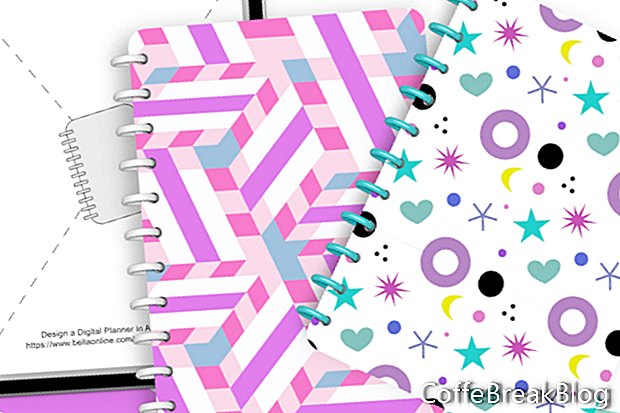Tässä opetusohjelmassa teemme mallin digitaalisen suunnittelijan kannen kokoamiseksi Affinity Publisherissa. Tämän sarjan muissa opetusohjelmissa opit suunnittelemaan kannet ja sidontarenkaat, jotka on tallennettu Affinity Designer-tiedostoiksi. Siirrymme seuraavaan vaiheeseen ja rakenna tämä malli, joka hyväksyy nämä graafiset tiedostot, sijoita grafiikat tarvittaessa asetteluun ja lisää varjo kyseiselle realistiselle kosketukselle. Tämä on loistava opetusohjelma uuden Affinity Publisher -ohjelmiston käytön oppimiseksi. Opit seuraavaa.
- Käytä esiasetettuja laitteita, kun aloitat uuden projektin
- Lukitse kerros Tasot-paneeliin
- Työskentele kuvakehyksen paikkamerkkien kanssa
- Käytä Muunna-paneelia
- Aseta lyönti- ja täyttöasetukset
- Aseta kulmatyyli ja säde
Monet fyysisen maailman suunnittelijayritykset tarjoavat vaihdettavia suojakuoria suunnittelijoilleen. Kannen vaihtaminen on nopea ja helppo tapa muuttaa suunnittelijan ulkoasua lomien, vuodenaikojen, tärkeiden tilaisuuksien ja paljon muuta. Tämä pätee myös digitaalisiin suunnittelijoihin. Digitaaliset tuulettimet käyttävät samaa suunnittelijaa useita kertoja ja lisää vain eri kansi jokaiselle suunnittelijalle. Monet digitaaliset suunnittelijat myyvät ylimääräisiä kansi-PDF-tiedostoja, joissa on eri väripaletteja, otsikkoteksti, tyhjä tekstialue asiakkaan muokattaviksi ja paljon muuta.
Kuinka tämä malli toimii
Tämä malli käyttää kahta paikkamerkkikuvaa, jotka olen sisällyttänyt. Napsauta alla olevia linkkejä ja tallenna ne työpöydällesi. Kun korvaat nämä paikkamerkkikuvat suunnittelijan suunnittelijan kansi- ja sidontarengasgrafiikalla, näiden grafiikoiden leveyden ja korkeuden pikselimitat tulee olla linkkien alapuolella.
Sideainerenkaan paikkamerkki
Kansi paikkamerkki
Sideainerenkaan malli: Leveys 272 pikseliä, korkeus 88 pikseliä
Kansikuva: Leveys 2104 pikseliä, korkeus 2904 pikseliä
Tätä mallin suunnittelijan kannen asettelua käytetään kootaksesi suunnittelijan sidontarenkaat ja kannen grafiikat lopulliseen PDF-tiedostoon, jota myydään myymälässäsi (katso kuvakaappaus). Käytä Sijoita kuva -työkalua ja Korvaa kuva -komentoa tuodaksesi / sijoittaaksesi valmiin grafiikan omiin mallipohjiinsa. Kuten kaikki tämän sarjan oppaat, rakennamme suunnittelijaa GoodNotes Letter -muotomallipohjalle ja iPadin resoluutiolle 264 pikseliä.
- Avaa Affinity Publisher ja käynnistä uusi asiakirja seuraavilla GoodNotes Letter -suunnittelijan koon asetuksilla (katso kuvakaappaus).
Tyyppi: Laitteet
Sivun esiasetus: Mukautettu
Asiakirjayksiköt: pikseliä
Kuvan sijoittelukäytäntö: mieluummin sulautettu
Sivujen lukumäärä: 1
Default Master: Tarkistettu
Asettelu-välilehti
Sivun leveys: 2240 pikseliä
Sivun korkeus: 2904 kuvapistettä
DPI: 264
Todellinen koko Zoom: iPad (verkkokalvo)
Väri-välilehti
Värimuoto: RGB / 8
Väriprofiili: sRGB IEC61966-2.1
Läpinäkyvä tausta: tarkastettu
Tasojen paneelissa pitäisi olla tyhjä sivu, jossa on yksi kerros. Emme käytä Master A -kerrosta, joten lukitaan tämä kerros.
- Kun Päätaso on valittu Tasot-paneelista, napsauta Lukitse-kuvaketta (katso kuvakaappaus).
Seuraava vaihe on lisätä kuvakehyksen paikkamerkki kannen muotoiluun.
- Valitse Picture Frame Rectangle -työkalu Työkalut-paneelista. Piirrä kuvakehys kankaalle (katso kuvakaappaus). Aseta Transform-paneelissa Leveys 2104 pikseliin, Korkeus 2904 pikseliin, X-asema 136 pikseliin ja Y-asema nollaksi.
- Nimeä tämä taso Cover Placeholder - Aseta kuva tähän.
- Aseta Väri-paneelissa Stroke and Fill arvoon Null.
Lisäämme pyöristetyt kulmat kanteen. Käytämme pyöreään nurkkaan pieni sädeprosentti. Jokaisen uuden kannen kohdalla voit kuitenkin muuttaa säteen tai asettaa sen nollaksi kulmakulmiin.
- Aseta kontekstityökalurivissä kulma pyöristettyyn ja säde 5%: iin (katso kuvakaappaus).
- Lukitse kerros.
Seuraavaan opetusohjelmaan lisäämme varjon kannen paikanvarakerroksen alle ja asetamme kannen paikkamerkin .png kuvakehyksen paikkamerkkiin.
Seuraava
Suunnittele digitaalinen suunnittelija Affinity Studiossa - Opposarja-hakemisto
Serif (Europe) Ltd: n luvalla käyttämät ruutukaappaukset. Serif Ltd. ei tue tätä artikkelia.
Video-Ohjeita: How to Create a Weekly Planner in Affinity Publisher (Saattaa 2024).